Figure 87 : icône équipement
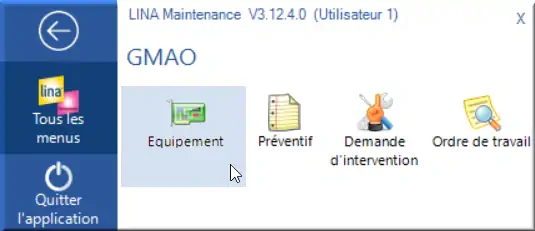
Figure 88 : Tous les menus > GMAO > Equipement
Une fois le référentiel déclaré dans la GMAO, on passe maintenant à la déclaration des équipements.
On se rend dans Tous les menus > GMAO > Equipement.
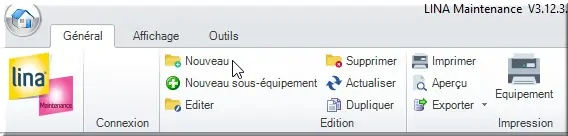
Figure 89 : Menu Nouveau
Cliquer sur le bouton « Nouveau » en haut de l’écran pour déclarer un nouvel équipement.
Attention, ne pas confondre avec « Nouveau sous-équipement ».
Nous verrons les sous-équipements dans le chapitre Organisation.La fenêtre d’édition de l’équipement s’ouvre.
A gauche, un exemple d’équipement renseigné avec uniquement les champs obligatoires.
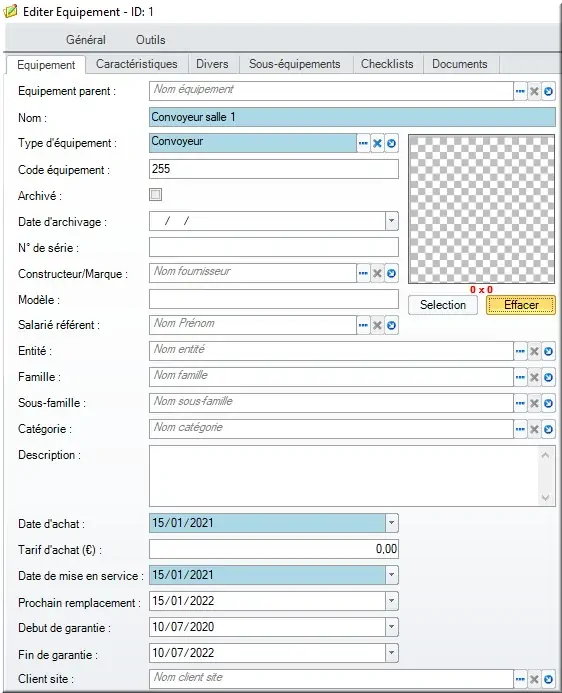
Figure 90 : Equipement champs obligatoires
A droite, un exemple d’une fiche équipement plus complète.
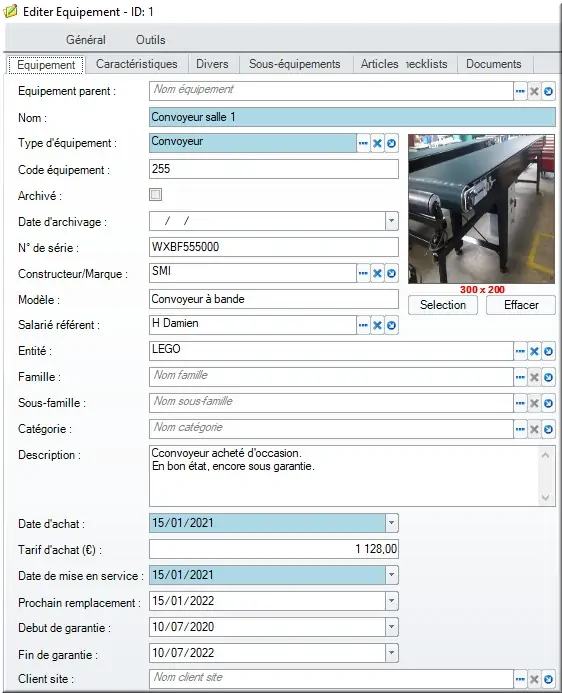
Figure 91 : équipement complètement renseigné
Le premier champ « Equipement parent » n’est pas à renseigner. Nous verrons les sous-équipements dans le chapitre Organisation. Il affiche le lien avec son équipement parent. Par exemple, une machine sera l’équipement parent d’un moteur.
Les champs bleus sont obligatoires.
Les dates d’achat et de mise en service prennent par défaut la date d’aujourd’hui. Pensez à les renseigner correctement. Ces dates pourront être utilisées pour prévoir le remplacement de l’équipement.
Les champs blancs sont optionnels. C’est à vous de choisir lesquels renseigner, selon l’utilisation que vous souhaitez faire de votre GMAO.
Un équipement «Archivé» est toujours visible en historique mais ne peut plus être sélectionné pour les nouvelles interventions.
Pour renseigner le champs Constructeur/marque, il faut que l’entité soit déclarée dans le référentiel Fournisseur.
Les familles, sous familles et catégorie permettent de faire des analyses plus détaillées. Si vous commencez à remplir ces champs, il faut être rigoureux pour ne pas fausser les analyses.
On peut définir la date de mise en service d’un équipement et une date de remplacement.
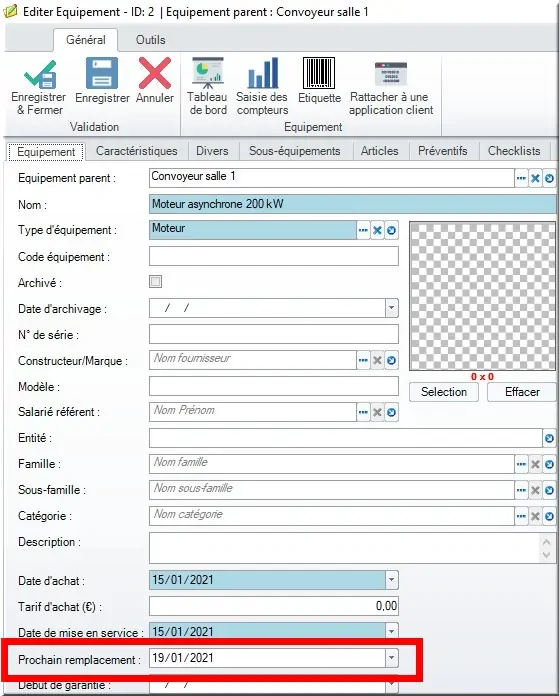
Figure 92 : prochain remplacement de l’équipement
Lorsque la date de remplacement arrive à son terme, un OT automatique apparaît dans l’onglet « Remplacement » de l’agenda des OT. Il suffit alors de le planifier.
Voir le chapitre Les ordres de travail.
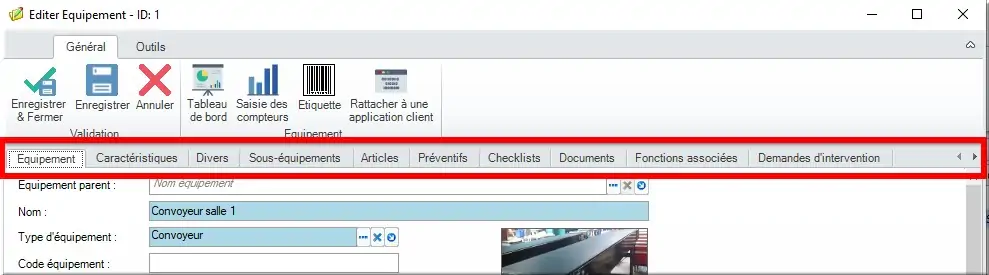
Figure 93 : Equipement > Onglet Equipement
On voit qu’une fiche équipement possède différents onglets. Tout à droite de la barre d’onglets, il y a deux petites flèches pour faire défiler les onglets masqués. Par exemple ici l’onglet « Historique » est masqué, on clique sur la petite flèche de droite pour le faire apparaître.
Nous allons voir en détail les onglets importants. Nous ne verrons pas ici les onglets « Caractéristiques » et « Divers » qui sont simples d’utilisation. Ils permettent d’ajouter des notes diverses à votre équipement.
RAPPEL :
- Un équipement a un n° de série, une date de garantie et/ou nécessite une maintenance (ex : Centrale de détection incendie)
- Un sous-équipement est lié à son parent et cela permet une maintenance groupée (ex : Détecteurs incendie)
- Un article lié est nécessaire ou utile pour l’équipement mais ne nécessite pas de maintenance (ex : Socle de la centrale / Coffret des détecteurs)
On retrouvera dans les préventifs, puis dans les OT, les pièces et consommables requis pour la maintenance (ex : Carte BUS)